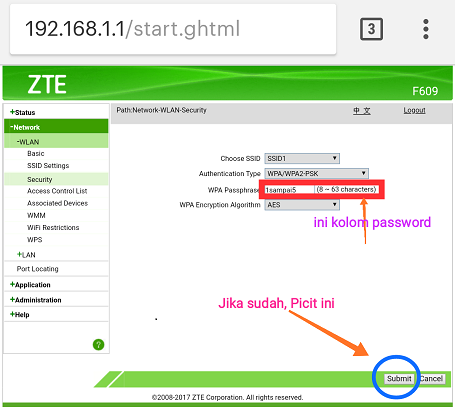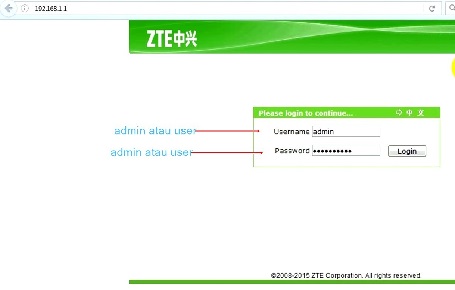Kebutuhan akses wifi dari hari ke hari semakin tinggi permintaannya. Ada banyak alasan kenapa orang lebih memilih akses wifi ketimbang data seluler untuk internetan, salah satunya lebih murah. Para pengguna wifi mungkin belum tahu bagaimana cara mengganti password wifi lewat hp android.
Untuk mengakses internet wifi, kalian harus menghafal atau menginput password wifinya. Dengan begitu, akses internet akan langsung terkoneksi. Namun memiliki wifi di rumah, jika kita tidak membekalinya dengan sistem keamanan (password) ini kemungkinan besar akan banyak diakses orang tidak dikenal.
Sebagai solusinya, kalian harus menggunakan password wifi yang hanya diketahui orang di rumah atau beberapa pengguna saja. Selain itu, kalian juga harus sering-sering mengganti password wifi dengan alasan keamanan. Simak cara mengganti pasword wifi lewat android di bawah ini!
Daftar Isi
Cara Mengganti Password Wifi Lewat Hp Android

Kita tidak tahu apakah pengguna yang sebelumnya pernah memakai akses wifi di rumah menyebarkan password wifi yang kita miliki ke orang-orang. Jika demikian, imbasnya kecepatan akses internet menjadi lemot akibat penggunaan yang terlalu banyak.
Dari sinilah alasan kenapa penting mengganti password wifi. Menariknya lagi, kalian bisa coba cara mengganti password wifi lewat android dengan mudah. Jadi, walaupun kalian tidak sedang memegang atau stand by di PC atau laptop, tetap bisa menggunakan cara ini. Begini ulasannya :
- Buka browser lewat Hp Android. Di sini kalian bebas memilih browser apa saja sesuai dengan keinginan.
- Selanjutnya silakan akses pengaturan router melalui alamat 192.168.1.1 pada kolom pencarian browser.
- Seandainya alamat IP tersebut tidak bisa di akses, berarti satu-satunya cara adalah melihat alamat IP default yang bisa kalian temukan di belakang router.
- Apabila sudah bisa di akses alamat IP nya, sekarang masukkan username dan password. Untuk username dan password bisa kalian dapatkan di bagian belakang router.
- Di halaman utama, silakan pilih menu Network kemudian pilih WLAN.
- Untuk proses mengubah password, kalian hanya perlu mencari kolom yang bertuliskan WPA Passphrase.
- Sekarang tinggal memasukan kata sandi yang kalian tentukan.
Langkah-langkah di atas memang cukup mudah dilakukan, biasanya yang sulit itu apabila alamat IP router tidak diketahui, beserta username dan passwordnya.
Mengingat password lama telah diganti menjadi password baru, yang perlu kalian lakukan adalah dengan mengingatnya atau menuliskan pada note password Wi-Fi. Tujuannya supaya kalian tidak lupa. Dengan mengganti password maka orang yang numpang internet pada router kalian tidak akan bisa mengaksesnya.
Cara Mengganti Password Wi-Fi Memakai PC/Laptop
Sekedar informasi saja, selain cara mengganti password Wifi lewat hp android, kalian tentunya bisa mengganti password wifi melalui PC. Bagaimana Langkah-langkahnya? Ini ulasannya :
- Buka browser pada computer terlebih dahulu. Kalian bisa menggunakan Mozilla, Microsoft EDGE, atau Google Chrome.
- Selanjutnya pada kolom pencarian, masukan alamat IP nya yaitu 192.168.1.1. untuk memastikan alamat yang dimasukan benar, silakan lihat di bagian belakang router. Samakan dengan alamat IP yang tertera.
- Di halaman yang ditampilkan, sekarang masukan username dan password administrasi router. Silakan log in secara default saja dan kalian bisa mendapatkannya pada bagian belakang router.
- Langkah berikutnya adalah pilih menu Network yang berada di bagian kiri layar, kemudian cari menu selanjutnya yaitu Wireles atau WLAN.
- Setelah itu, masuk pada menu Settings lalu pilih opsi Security.
- Di halaman security tinggal cari kolom yang berlabel WPA Passphrase.
- Masukan kata sandi baru dengan benar, jika sudah tinggal klik OK dan selesai.
Itulah Langkah-langkah mengubah password Wi-Fi melalui HP android maupun komputer atau PC yang bisa kalian coba. Sehingga, wifi kalian tidak akan mudah di bobol oleh orang lain yang ingin menggunakan Wi-Fi tanpa seizin pemiliknya.
Cara Mempercepat Wi-Fi dan Bandwidth Internet
Berinternet dengan menggunakan Wi-Fi tentunya mendapatkan keunggulan tersendiri karena koneksi yang didapat akan sangat cepat ditambah tidak banyak orang yang memakai jaringan yang sama.
Akan tetapi, tahukah kalian bagaimana cara meningkatkan kecepatan Wi-Fi dan bandwidth internet? Begini ulasannya :
1. Cek Posisi Router
Router berfungsi sebagai pemancar sinyal yang dipancarkan ke segala arah. Sehingga meletakan router berada di tengah ruangan merupakan langkah yang tepat agar memberikan dampak yang baik terhadap kecepatan internet.
Ingat, jika semakin jauh posisi kalian dari router, maka akses internet akan semakin lemah. Selain itu, tidak semua router bisa memancarkan sinyal yang merata ke segala penjuru. Mengingat, router seperti itu memerlukan ruang yang cukup luas dan terbuka dalam memancarkan sinyal.
Di bawah ini ada kiat-kiat khusus dalam menyimpan posisi router agar sinyal bisa memancar dengan baik, di antaranya :
- Usahakan jauhkan router dari benda-benda elektronik karena sinyal akan terganggu.
- Pilihlah tempat terbuka, jagngan meletakkan modem di tempat tertutup.
- Aturlah antenna router dengan cara memposisikan antenna ke arah letak computer atau posisi kalian.
- Simpan router di atas, bukan di lantai karena router di rancang untuk memancarkan sinyal ke bawah.
2. Pilih Pita Frekuensi
Sebelum menggunakan cara ini, lihat terlebih dahulu apakah perangkat kalian cocok dengan ini atau tidak. Untuk mengetahuinya silakan buka pengaturan administration PC untuk mengetahuinya.
Umumnya standar pita frekuensi yaitu 2,4 GHz, namun kalian bisa meningkatkan pita frekuensi hingga mencapai 6 GHz. Bandwidth ini tentu memiliki frekuensi lebih besar dari standar. Apabila cocok diterapkan pada perangkat kalian, maka kalian bisa mengubah pita frekuensi menjadi lebih besar.
3. Restart Router
Cara restart router merupakan cara yang paling sederhana, kalian cukup mematikan router selama 30 detik saja lalu hidupkan Kembali routernya. Biasanya dengan restart router, kecepatan internet Wi-Fi akan menjadi lebih cepat dibandingkan sebelumnya.
4. Pergunakan VPN
Secara komersil, peneyedia layanan Wi-Fi akan membatasai jumlah bandwidth Wi-Fi Ketika sudah mencapai batasnya sehingga akan berpengaruh pada jaringan internet yang sedang kalian gunakan.
Oleh karena itu, untuk mengantisipasinya bisa menggunakan VPN karena akan menghentikan pembatasan ISP mengingat bisa menyembungikan alamat IP kalian.
3. Maksimalkan Kecepatan Perangkat
Perlu cek juga apakah internet lambat tersebut karena modem atau disebabkan oleh perangkat yang sedang digunakan. Cara mengeceknya adalah dengan membandingkan 2 perangkat yang dihubungkan dengan Wi-Fi.
Apabila salah satu perangkat bisa mengakses situs web dengan cepat, sedangkan perangkat lainnya lambat. Maka perlu adanya perubahan pengaturan atau membersihkan kapasitas memori pada perangkat yang lambat.
Silakan bersihkan memori perangkat kalian mulai dari cache, prefetch, maupun tempat sampah. Selain itu, pastikan juga agar perangkat tidak terlau banyak menggunakan Firewall maupun antivirus ketika sedang mengakses internet.
Dengan cara seperti ini, maka perangkat yang kurang begitu cepat bisa dimaksimalkan dengan sebaik-baiknya.
Selalu pergunakan wifi di rumah kalian dengan tepat dan batasi penggunaan wifi dari orang luar untuk meningkatkan kecepatan akses internet serta dapat meningkatkan sistem keamanan. Kalian bisa coba cara mengganti password wifi lewat hp android untuk melakukannya.